نحوه سفارشی کردن صفحه شروع در Google Chrome
به عنوان یک قاعده، اکثر کاربران هر بار که مرورگر را راه اندازی می کنند همان صفحات وب را باز می کنند. این می تواند یک سرویس پست الکترونیکی، یک شبکه اجتماعی، یک سایت کاری و هر منبع وب دیگر باشد. چرا هربار که وقت خود را صرف باز کردن همان سایت ها می کنید، زمانی که می توان آنها را به عنوان یک صفحه شروع کرد.
خانه یا صفحه شروع، آدرس اختصاص داده شده است، که هر بار که مرورگر شروع می شود، به طور خودکار باز می شود. در مرورگر گوگل کروم، چندین صفحه را می توان به عنوان یک صفحه شروع به طور همزمان تعیین کرد، که مزیت بی نظیر بسیاری از کاربران است.
چگونه صفحه شروع را در Google Chrome تغییر دهید؟
1. در گوشه سمت راست بالای مرورگر گوگل کروم، دکمه منو را کلیک کنید و در مورد لیستی که ظاهر می شود، به «تنظیمات» بروید .
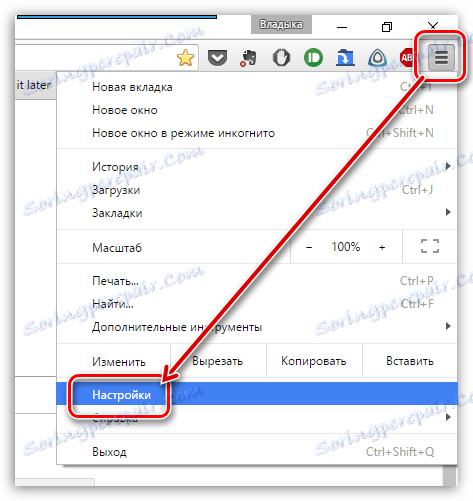
2. در بلوک "در هنگام باز شدن"، باید اطمینان حاصل کنید که آیتم "مشخص شده صفحات" چک شده است. اگر نه، جعبه خود را تیک بزنید.
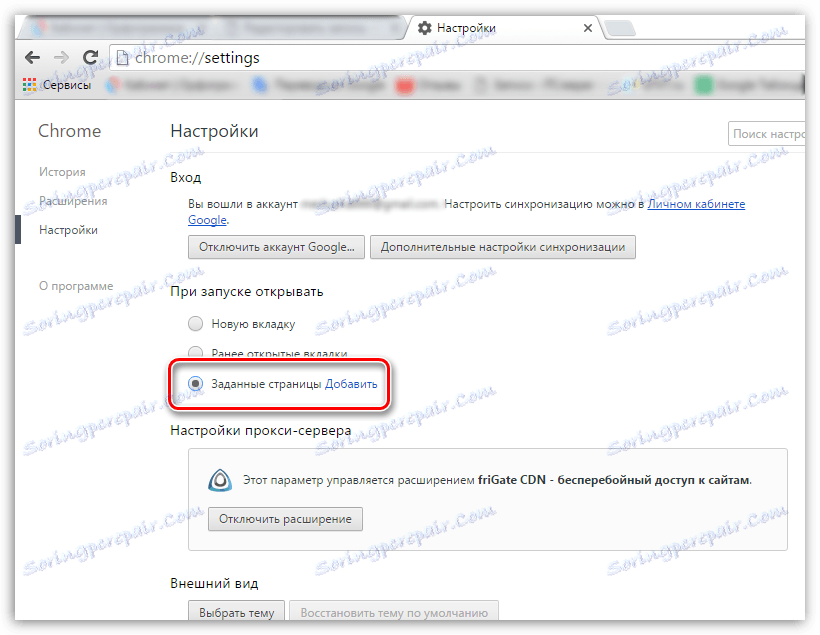
3. حالا به طور مستقیم به نصب صفحات خود بروید. برای انجام این کار، به سمت راست آیتم «صفحات مشخص شده»، روی دکمه «افزودن» کلیک کنید.
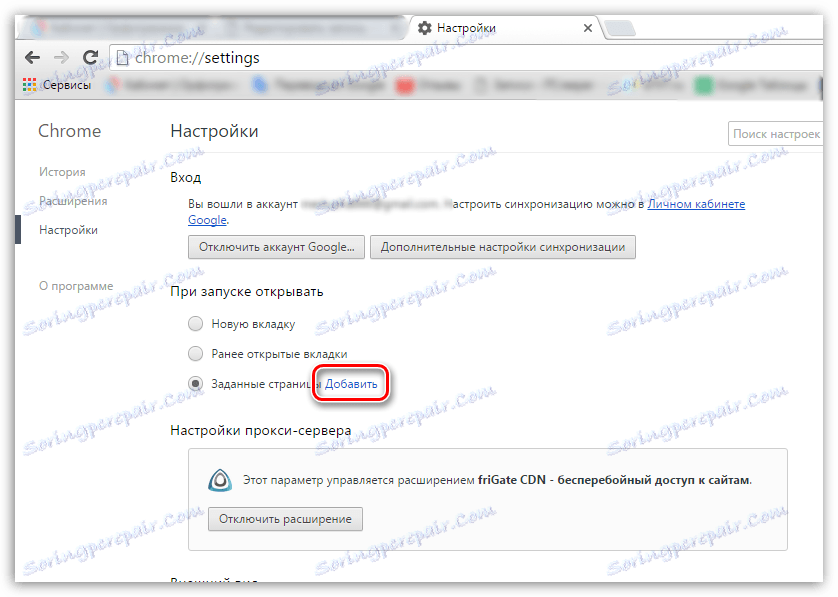
4. روی صفحه ظاهر می شود که در آن یک لیست از صفحات از قبل تعریف شده نمایش داده خواهد شد، و همچنین یک نمودار که با آن شما می توانید صفحات جدید اضافه کنید.
با حرکت دادن مکان نما در یک صفحه موجود، در سمت راست آن یک آیکون با یک صلیب نشان داده می شود که روی آن کلیک کنید که صفحه را حذف می کند.
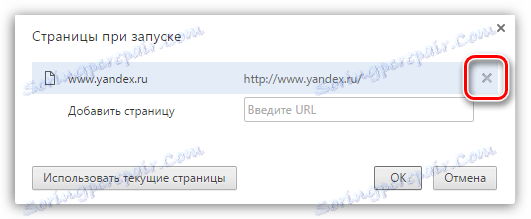
5. برای اختصاص یک صفحه شروع جدید، در ستون "وارد کردن آدرس" ، آدرس سایت یا یک صفحه وب خاص را که هر بار که مرورگر راه اندازی می شود، لیست کنید. پس از وارد کردن URL به پایان رسید، بر روی کلید Enter کلیک کنید.
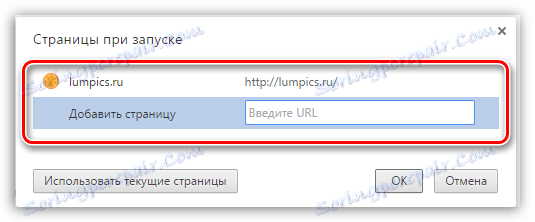
به همین ترتیب، در صورت لزوم، صفحات دیگر از منابع وب را اضافه کنید، برای مثال، با ساخت صفحه ی شروع یاندکس در Chrome. هنگامی که ورود اطلاعات کامل است، با فشار دادن دکمه «OK» پنجره را ببندید.
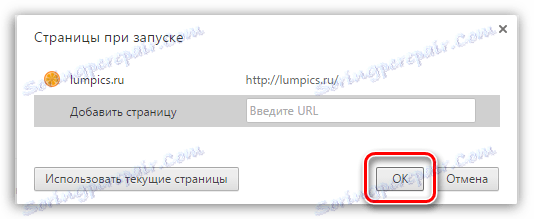
اکنون، برای بررسی تغییرات، فقط برای بستن مرورگر و شروع دوباره آن باقی می ماند. با راه اندازی جدید، مرورگر آن صفحات وب را که شما به عنوان صفحات شروع شده تعیین کرده اید، باز می کند. همانطور که می بینید، در Google Chrome تغییر صفحه شروع بسیار ساده است.